css垂直居中的整理總結
前言:這是筆者學習後自己的理解與整理。如果有錯誤或疑問的地方,請大家指正,我會持續更新!
垂直居中用到的地方有很多,解決的方法也有很多。
已知元素寬度 可以用position定位+ margin負值的方法
#絕對定位+ 4個方向全部0px + margin:auto可以做到基於父容器水平垂居中;如果只需要垂直居中,那可以把left和right刪掉,並且水平居中的方法也很多
絕對定位+ 左50% + margin左:寬度一半的負值可以做到水平居中 右也可以
絕對定位+ 上50% + margin上:高度一半的負值可以做到垂直居中 底部也可以
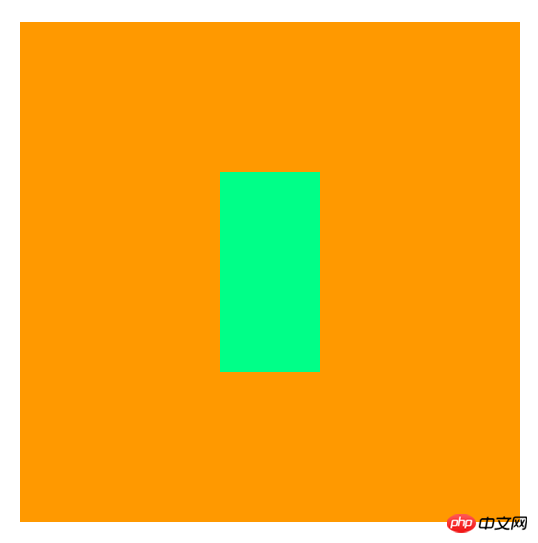
<!DOCTYPE html><html>
<head>
<meta charset="UTF-8">
<title></title>
<style type="text/css">
*{
padding: 0;
margin: 0;
}
.wrapper{
width: 500px;
height: 500px;
background: #f90;
left: 0;
right: 0;
top: 0;
bottom: 0;
position: absolute;
margin: auto;
/*绝对定位 + 4个方向全部0px + margin:auto 可以做到基于父容器水平垂居中*/
/*如果只需要垂直居中,那可以把left和right删掉,并且水平居中的方法也很多*/
}
.content{
width: 100px;
height: 200px;
background: #0f8;
position: absolute;
/*position: absolute基于第一个不是position:static的父级元素定位*/
left: 50%;
top: 50%;
margin-left: -50px;
margin-top: -100px;
/*绝对定位 + 左50% + margin左:宽度一半的负值 可以做到水平居中 右也可以*/
/*绝对定位 + 上50% + margin上:高度一半的负值 可以做到垂直居中 底部也可以*/
}
</style>
</head>
<body>
<p class="wrapper">
<span class="content"></span>
</p>
</body></html>登入後複製
#View Code
#
# 未知元素寬度
# 可以用position定位+ transform:translate(x,y)移動
絕對定位+ 上50% + 下50% + transform:translate(-50%,-50%) 可以做到垂直居中
<!DOCTYPE html><html>
<head>
<meta charset="UTF-8">
<title></title>
<style type="text/css">
*{
padding: 0;
margin: 0;
}
.wrapper{
width: 500px;
height: 500px;
background: #f90;
left: 0;
right: 0;
top: 0;
bottom: 0;
position: absolute;
margin: auto;
/*绝对定位 + 4个方向全部0px + margin:auto 可以做到基于父容器水平垂居中*/
/*如果只需要垂直居中,那可以把left和right删掉,并且水平居中的方法也很多*/
}
.content{
width: 100px;
height: 200px;
background: #0f8;
position: absolute;
/*position: absolute基于第一个不是position:static的父级元素定位*/
left: 50%;
top: 50%;
transform: translate(-50%,-50%);
/*transform变化、使...变形、转换;transform属性应用于元素的2D或3D转换。这个属性允许你将元素移动,旋转,缩放,倾斜*/
/*translate平移,是transform的属性值的一部分*/
/*transition过渡、转变;可多个样式的变换效果*/
}
</style>
</head>
<body>
<p class="wrapper">
<span class="content"></span>
</p>
</body></html>登入後複製
#p中img圖片垂直置中 :
可以用vertical-align:middle,但這個屬性只有在inline-block類型(inline也有影響)的元素身上起作用,vertical-align的理解我得繼續學習下,也歡迎大家指正
<!DOCTYPE html><html>
<head>
<meta charset="UTF-8">
<title></title>
<style type="text/css">
*{
padding: 0;margin: 0;
}
.wrapper{
height: 300px;
line-height: 300px;
width: 300px;
margin:100px auto;
background: #f90;
text-align: center;
}
.wrapper img{
width: 150px;
vertical-align: middle;
}
</style>
</head>
<body>
<p class="wrapper">
<img src="/static/imghw/default1.png" data-src="images/1.jpg" class="lazy" alt="美女" title="美女"/>
</p>
</body></html>登入後複製
<!DOCTYPE html><html>
<head>
<meta charset="UTF-8">
<title></title>
<style type="text/css">
*{
padding: 0;margin: 0;
}
.wrapper{
width: 300px;
height: 300px;
background: #f90;
text-align: center;
vertical-align: middle;
display: table-cell;
}
.wrapper img{
width: 150px;
}
</style>
</head>
<body>
<p class="wrapper">
<img src="/static/imghw/default1.png" data-src="images/1.jpg" class="lazy" alt="美女" title="美女"/>
</p>
</body></html>登入後複製
本網站聲明
本文內容由網友自願投稿,版權歸原作者所有。本站不承擔相應的法律責任。如發現涉嫌抄襲或侵權的內容,請聯絡admin@php.cn

熱AI工具

Undresser.AI Undress
人工智慧驅動的應用程序,用於創建逼真的裸體照片

AI Clothes Remover
用於從照片中去除衣服的線上人工智慧工具。

Undress AI Tool
免費脫衣圖片

Clothoff.io
AI脫衣器

AI Hentai Generator
免費產生 AI 無盡。

熱門文章
R.E.P.O.能量晶體解釋及其做什麼(黃色晶體)
3 週前
By 尊渡假赌尊渡假赌尊渡假赌
R.E.P.O.最佳圖形設置
3 週前
By 尊渡假赌尊渡假赌尊渡假赌
刺客信條陰影:貝殼謎語解決方案
2 週前
By DDD
R.E.P.O.如果您聽不到任何人,如何修復音頻
3 週前
By 尊渡假赌尊渡假赌尊渡假赌
WWE 2K25:如何解鎖Myrise中的所有內容
4 週前
By 尊渡假赌尊渡假赌尊渡假赌

熱工具

記事本++7.3.1
好用且免費的程式碼編輯器

SublimeText3漢化版
中文版,非常好用

禪工作室 13.0.1
強大的PHP整合開發環境

Dreamweaver CS6
視覺化網頁開發工具

SublimeText3 Mac版
神級程式碼編輯軟體(SublimeText3)

熱門話題
 使您的第一個自定義苗條過渡
Mar 15, 2025 am 11:08 AM
使您的第一個自定義苗條過渡
Mar 15, 2025 am 11:08 AM
Svelte Transition API提供了一種使組件輸入或離開文檔(包括自定義Svelte Transitions)時動畫組件的方法。
 您如何使用CSS創建文本效果,例如文本陰影和漸變?
Mar 14, 2025 am 11:10 AM
您如何使用CSS創建文本效果,例如文本陰影和漸變?
Mar 14, 2025 am 11:10 AM
文章討論了使用CSS來獲得陰影和漸變等文本效果,優化它們以進行性能並增強用戶體驗。它還列出了初學者的資源。(159個字符)
 讓我們使用(x,x,x,x)來談論特殊性
Mar 24, 2025 am 10:37 AM
讓我們使用(x,x,x,x)來談論特殊性
Mar 24, 2025 am 10:37 AM
前幾天我只是和埃里克·邁耶(Eric Meyer)聊天,我想起了我成長時代的埃里克·邁耶(Eric Meyer)的故事。我寫了一篇有關CSS特異性的博客文章,以及











